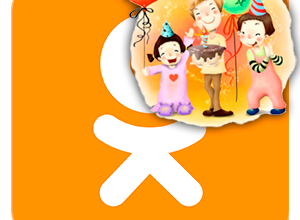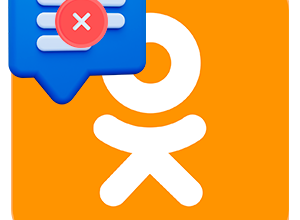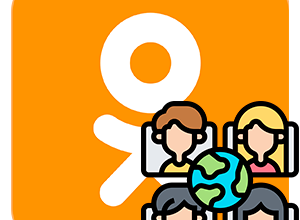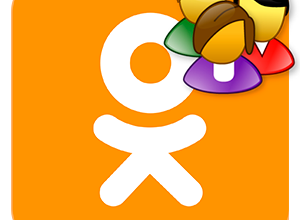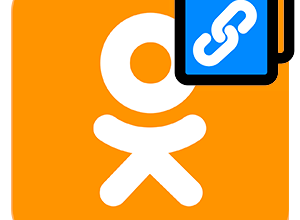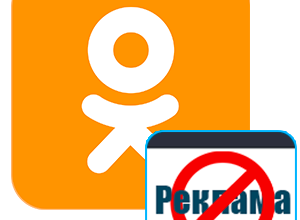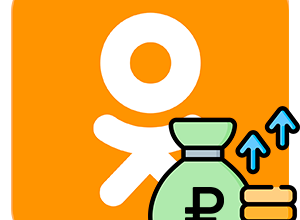Достаточно редко пользователи сталкиваются с различными проблемами в социальной сети Одноклассники. Казалось бы, ещё вчера вы могли войти в свой профиль без труда. А сегодня уже Одноклассники не работают. Это может быть связано с несколькими причинами. В данной статье мы расскажем, как восстановить работоспособность сайта.
Почему не открывается сайт Одноклассники
Первым делом, что требуется проделать, когда не открываются Одноклассники – это выполнить вход в свою учётную запись с любого другого устройства. К примеру, войти через мобильное устройство в официальном приложении. Если вы убеждены, что интернет и сайт работают стабильно, возможны другие причины появления данной неприятности.
Проблема на сервере
Иногда рабочие серверы просто «лежат». Если другие сайты загружаются нормально, а Одноклассники не открываются, посетите официальный сайт этой соцсети. Именно здесь вы можете узнать подробную информацию о сбоях в работе. Если проблема все же существует, подождите некоторое время. Пока разработчики не разберутся в данной ситуации. Если же уведомлений о возникновении каких-либо проблем не имеется, проверяйте другие варианты.
Также вы можете воспользоваться сторонним сайтом, который отображает сбои в Одноклассниках, например, сервисом Down Fix. Обратите внимание на графу «Статус сервера». Если там отображается состояние «Онлайн», то, скорее всего, проблема лежит на вашей стороне.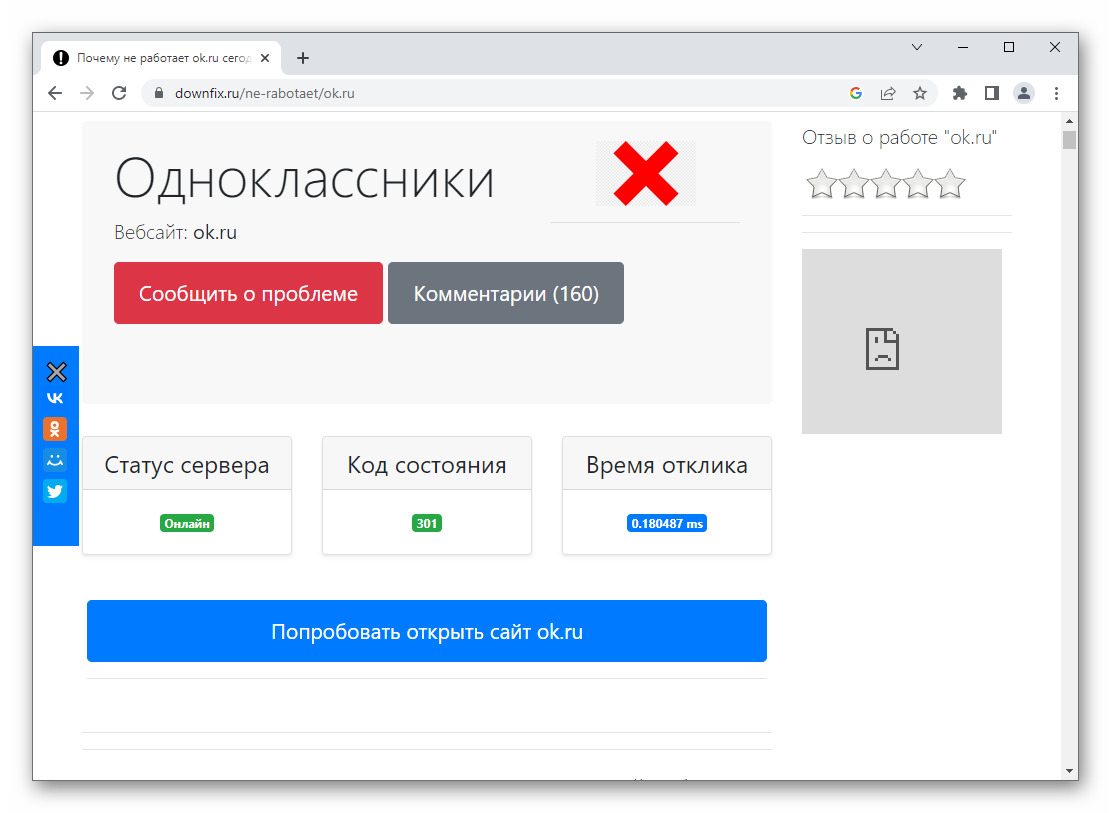
Заполнен кэш браузера
Достаточное скопление кэш-файлов также считается причиной сбоя в работе соцсети. Происходить это может из-за проблем браузера или нестабильной работы интернета. Например, при входе на веб-сайт браузер сохраняет конкретную информацию с него к себе в память, чтобы в будущем брать ее оттуда. При загрузке такой информации не исключено появление неполадок. Это приводит к проблеме при последующей загрузке.
Самое простое решение проблемы – это при входе на Одноклассники одновременно нажать две клавиши –
Очистить кэш в Google Chrome можно следующим образом:
- Откройте браузер и одновременно нажмите
Ctrl +Shift +Del . - Укажите временной отрезок, за который необходимо выполнить очистку, то есть за все время.
- Оставьте включенным только один пункт – «Изображение и другие файлы, сохраненные в кеше».
- Другие пункты обязательно отключите.
- Нажмите на кнопку «Удалить данные».
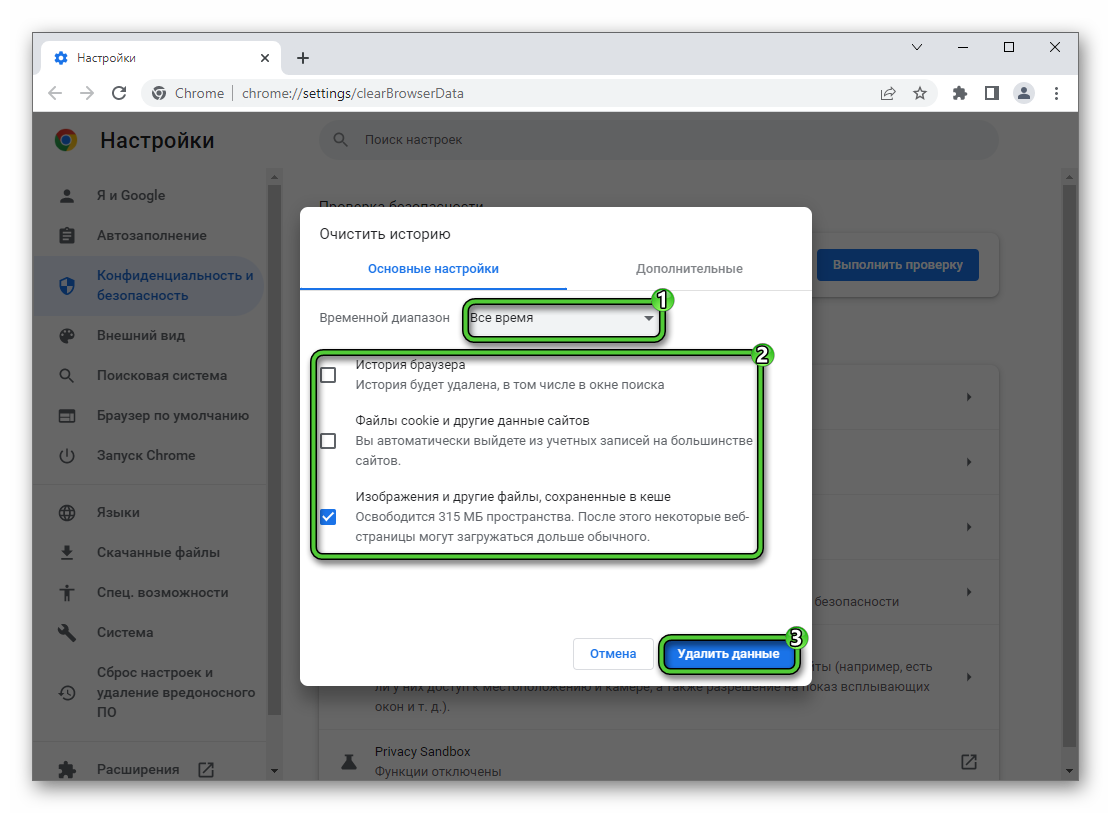
Таким образом, ваш браузер будет очищен от кэш-файлов.
Конфликт с браузерными рсширениями
Если в социальную сеть не получается войти с конкретного браузера, проверьте установленные расширения. Возможно, что некоторые из них являются лишними. В Google Chrome добраться до них выйдет из главного меню, выбрав «Дополнительные инструменты – Расширения».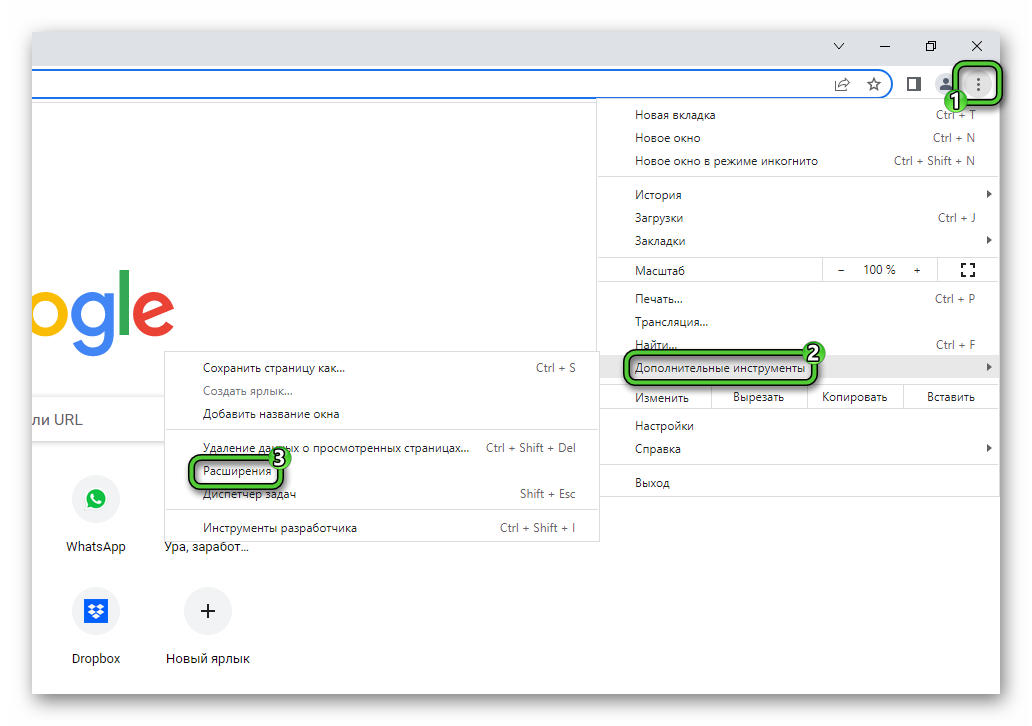
Если такие дополнения были обнаружены вами, удалите их и перезагрузите браузер.
Также найти вредоносные расширения поможет специальная утилита Adwcleaner.
Вирусы на компьютере
Еще одна вероятная причина – это наличие вирусного заражения на ПК. Очень часто этим пользуются мошенники, которые переадресовывают вас на другой веб-сайт, достаточно похожий с Одноклассниками. Цель такого процесса – вымогание денег и хищение личной информации. Проверить наличие вирусов и обезопасить себя в будущем поможет любая антивирусная программа.
Также можно воспользоваться бесплатным приложением, которое ищет вирусы в онлайн-режиме. Если угроза будет найдена, приложение тут же удалит её. После того как очистка устройства будет произведена, перезагрузите систему и проверьте работоспособность социальной сети.
Для быстрой проверки ПК на наличие вирусных угроз, рекомендуем воспользоваться Dr.Web CureIt. Это бесплатная и очень удобная в использовании утилита. Скачать ее можно бесплатно с официального сайта:
- Перейдите по ссылке, примите лицензионные условия и нажмите на зеленую кнопку.
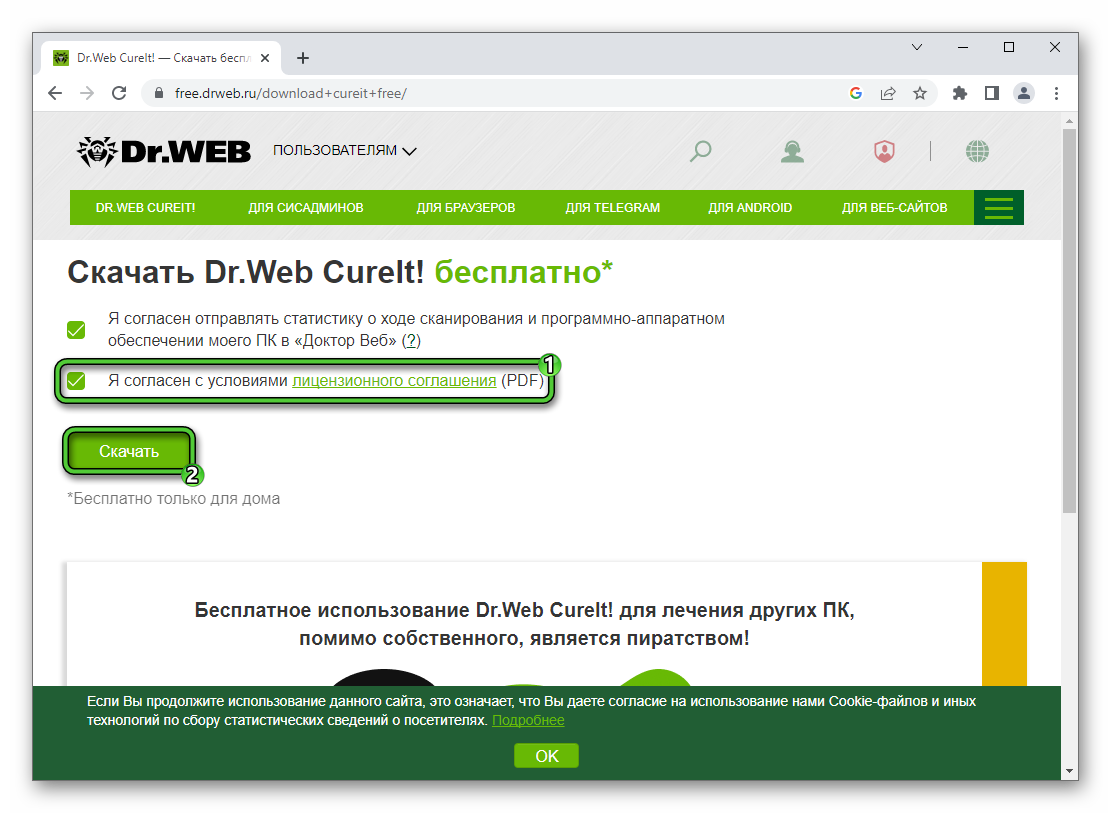
- В новой форме укажите любые имя и фамилию, а также действующий email-адрес, на него придет ссылка на скачивание.
- Поставьте галочку для пункта «Я разделяю политику…».
- Кликните по кнопке «Отправить».
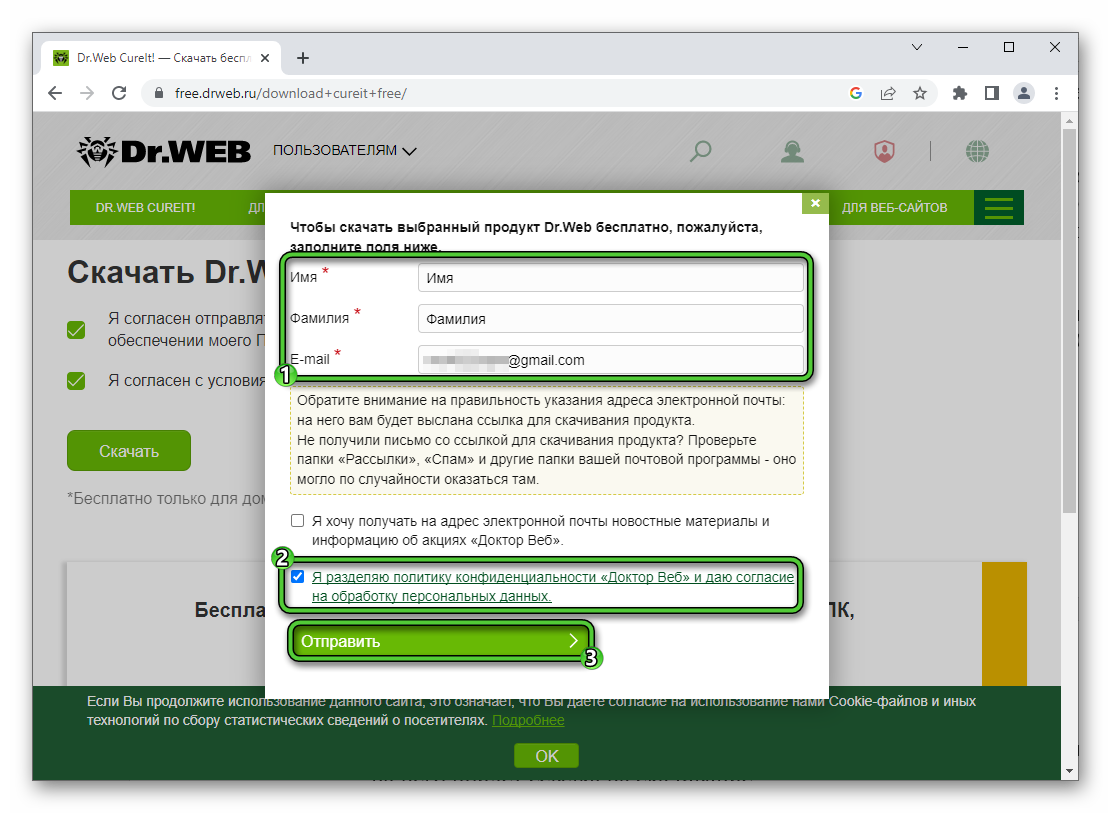
- Перейдите к своей электронной почте и в новом письме от Doctor Web кликните по ссылке на загрузку. Письмо может попасть в папку «Спам».
- Нажмите на надпись «Перейдите по этой ссылке», если загрузка не начнется автоматически.
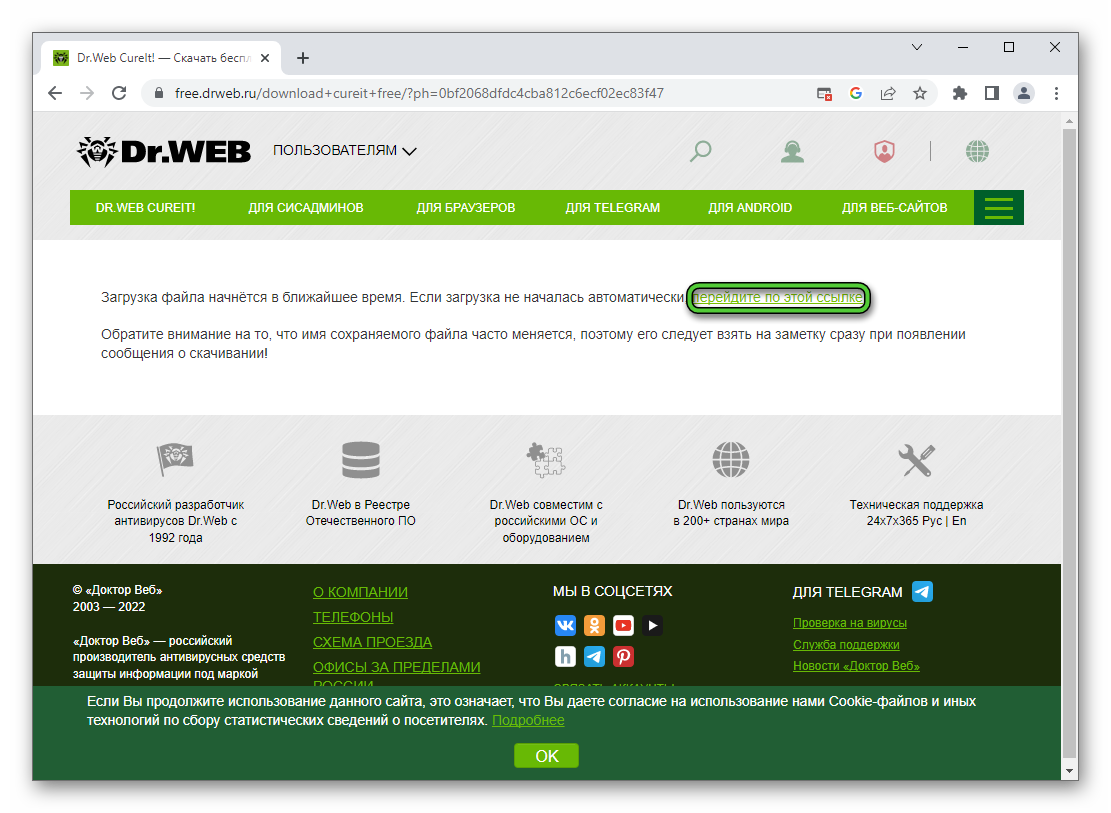
- Сохраните и откройте предложенный exe-файл.
- В новом окне отметьте галочкой пункт «Я согласен принять участие…».
- Нажмите на кнопку «Продолжить».

- Запустите полную проверку системы с помощью соответствующей кнопки.
- Дождитесь ее окончания и избавьтесь от всех вирусных файлов и программ.
- Перезапустите ПК.
Изменение файла hosts
Ещё одна причина, которая встречается довольно часто – это изменение файла hosts. Вызвана она действием вирусов, даже если система уже была проверена и очищена от вирусов, это не является стопроцентной гарантией, что файл восстановится.
Вернуть к нормальной работе документ hosts помогут следующие действия.
- Откройте меню «Пуск».
- Пролистайте его в самый низ и разверните папку «Стандартные».
- Щелкните правой клавишей мыши по программе «Блокнот».
- Выберите его способ запуска с правами администратора. В новых версиях Windows эта функция скрыта в подменю «Дополнительно».
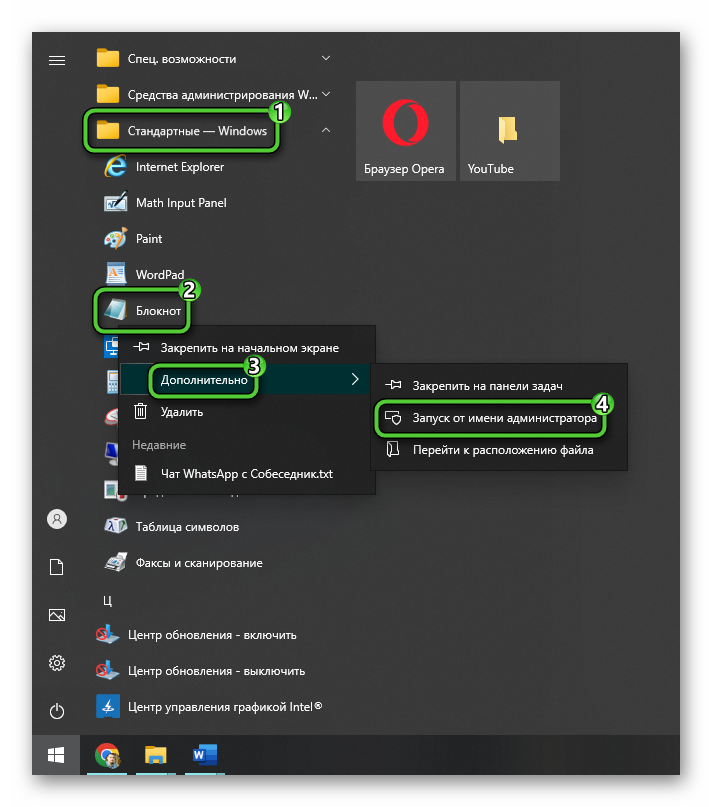
- Скопируйте следующий адрес с нашего сайта:
C:\Windows\System32\drivers\etc - В окне Блокнота выберите «Файл – Открыть…».
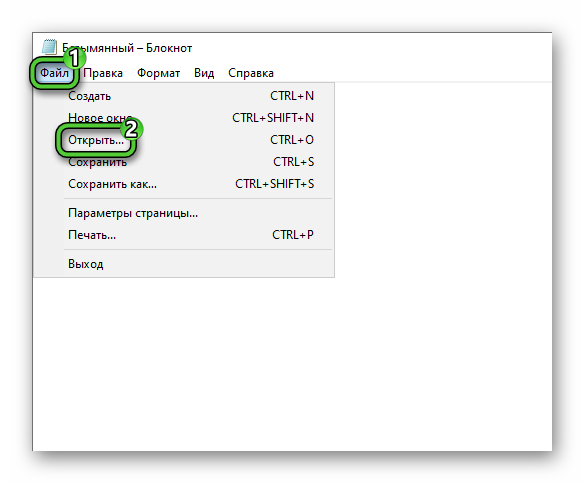
- В появившемся Проводнике Windows вставьте данный адрес в адресную строку и нажмите
Enter . - Переключите режим отображения с «Текстовые документы» на «Все файлы» в правом нижнем углу.
- Откройте файл hosts двойным щелчком.
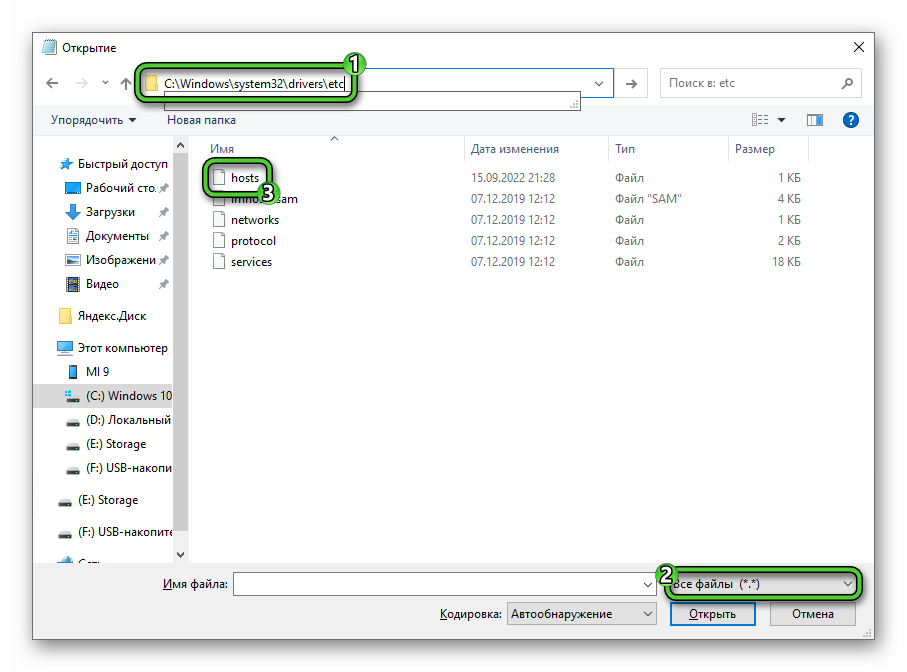
В открывшемся текстовом документы нас интересуют строчки, не отмеченные символом
127.0.0.1 localhost – нам не интересно, это запись по умолчанию.
Если вы видите какую-то подозрительную строку, особенно в которой присутствует ok.ru, например, 131.179.113.143 ok.ru, то поставьте перед ней значок 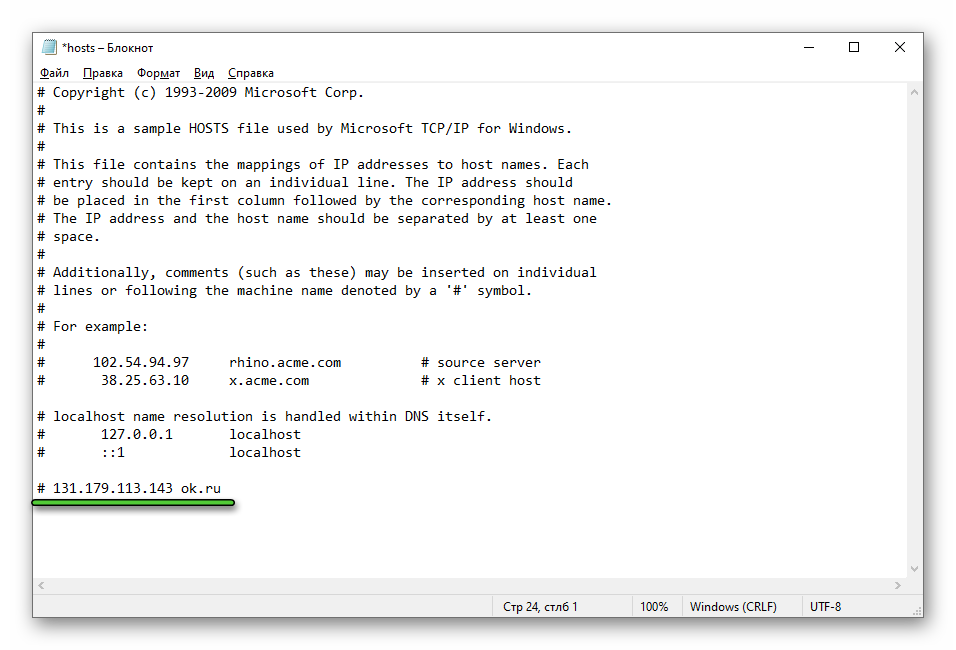
Сохраните изменения комбинацией клавиш
Для этого откройте его в Блокноте, запущенном в режиме администратора, воспользовавшись предыдущей инструкцией. А затем уберите значок
Блокировка от администратора
Не стоит исключать тот факт, что неполадка возникает по причине блокировки от имени администратора. Например, при входе на сайт Одноклассники с компьютера на работе или учебного заведения. Здесь обычно блокируется доступ к социальным сетям. Решить проблему можно путём входа с телефона.
Другие причины
Возможны и иные причины, по которым не получается открыть сайт Одноклассники. Это может быть из-за проведения технических работ на сервере. В этом случае социальная сеть не будет работать не только у вас, но и у ваших знакомых. Выход один – дождитесь окончания работ.
Заключение
Исходя из всего вышесказанного, можно подвести итог. Решить проблему, когда Одноклассники не открываются, можно самостоятельно. Главное – двигаться шаг за шагом, и ваша проблема обязательно решится.